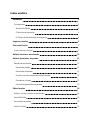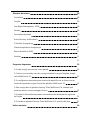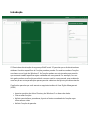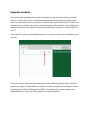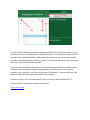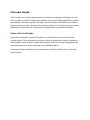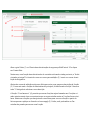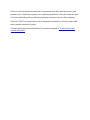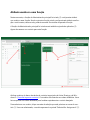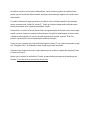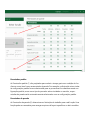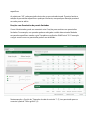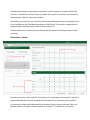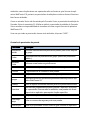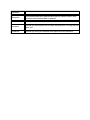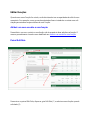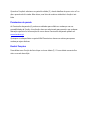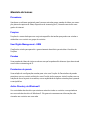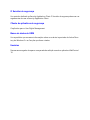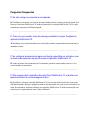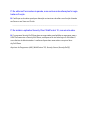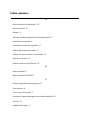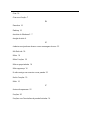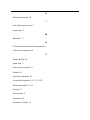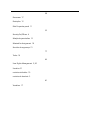Datapath WallControl 10 URM Guia de usuario
- Tipo
- Guia de usuario

Índice analítico
Introdução 3
Pré-requisitos 4
SecurityOn/Off.exe 4
O Servidor de segurança 4
O Cliente de administração de segurança 4
Importar usuários 5
Criar uma Função 7
Como criar uma Função 7
Atribuir usuários a uma função 10
Atribuir permissões de parede 12
Seleção de permissões 12
Permissões padrão 13
Permissões de parede 13
Funções com Permissões de parede limitadas 14
Provedores e fontes 15
Controle de permissões de parede 16
Editar Funções 18
Atribuir um novo usuário a uma função 18
Painel Edit Role 18
Permissões de parede 19
Excluir Funções 19

Glossário de termos 20
Provedores 20
Funções 20
User Rights Management - URM 20
Paredes 20
Permissões de parede 20
Active Directory do Windows® 20
O Servidor de segurança 21
Cliente de aplicativos de segurança 21
Banco de dados do URM 21
Usuários 21
21
Perguntas frequentes 22
P: Eu não consigo me conectar a uma parede. 22
P: Criei um novo modelo, mas não consigo visualizá-lo na guia Template do apli-
cativo WallControl 10. 22
P: Eu configurei as permissões para uma função específica ver as fontes, mas as
fontes não aparecem na guia Sources do aplicativo WallControl 10. 22
P: Não consigo abrir o aplicativo Security Client WallControl 10, é aberta uma
janela em branco e uma mensagem de erro. 22
P: Eu editei as Permissões de parede, mas nenhuma das alterações foi registrada
na Função. 23
P: Eu instalei o aplicativo Security Client WallControl 10, mas ele não abre. 23
Índice remissivo 24

Introdução
O Cliente de administração de segurança WallControl 10 permite que os Administradores
atribuam Usuários específicos às Funções parede a parede. Os usuários recebem Funções
com base no seu login do Windows®. As Funções podem ser estruturadas para permitir
que somente tarefas específicas sejam realizadas em uma parede. Por exemplo, um usu-
ário pode receber uma função permitindo o acesso restrito a uma parede, mas recebendo
uma função em outra parede que apenas permite a abertura de layouts pré-determinados.
O aplicativo permite que você execute as seguintes tarefas do User Rights Management
(URM):
l Importar usuários do Active Directory do Windows® no banco de dados.
l Criar e editar funções.
l Atribuir permissões a provedores, layouts e fontes concedendo às funções espe-
cíficas acesso a eles.
l Atribuir Funções às paredes.

Pré-requisitos
O servidor tem de ser adicionado a um domínio do Windows®. Isso ocorre porque o User
Rights Management precisa obter as credenciais de login de todos os usuários. Além
disso, os sistemas de cliente precisam ser adicionados ao mesmo domínio do Windows
que o servidor.
Um dongle de série WallControl 10-Pro deve ser inserido em uma porta USB desocupada.
Quando um banco de dados de usuários é criado, ele é vinculado ao seu número de série
específico contido no próprio dongle. Se o dongle for removido ou trocado, o cliente de
segurança do URM não abrirá e uma mensagem de erro será exibida. Portanto, é impor-
tante que o dongle não seja removido.
SecurityOn/Off.exe
O programa SecurityOnOff.exe deve ser executado para habilitar a segurança para o URM.
Para executar o SecurityOnOff.exe, certifique-se de ter feito login no Windows® com direi-
tos de Administrador. Localize e clique duas vezes sobre o arquivo SecurityOnOff.exe:
Arquivos de Programas \WallControl 10\ Security Server\SecurityOnOff
O Servidor de segurança
O User Rights Management possui um servidor dedicado que precisa ser carregado antes
de usar o Application Client. Ao iniciar o servidor WallControl 10 tanto o servidor WallCon-
trol 10 quanto o Servidor de segurança WallControl 10 serão carregados.
Para iniciar os servidores, acesse Iniciar/Todos os Programas/WallControl 10/WallControl
10 Server
O Cliente de administração de segurança
O Cliente de administração de segurança (o próprio aplicativo URM) deverá ser instalado
no servidor.
Para iniciar o Cliente de administração de segurança, acesse Iniciar/Todos os Pro-
gramas/WallControl 10/WallControl 10 Security Administration Client

Importar usuários
Os usuários são importados para o banco de dados a partir do Active Directory do Win-
dows®. O Active Directory é o local de armazenamento de todas as informações sobre
todos os usuários ativos em um domínio. O painel User Import WallControl 10 exibe uma
lista de todos os usuários de domínio. Isso perime que o administrador crie funções base-
adas em indivíduos com acesso ao domínio no qual estão o servidor e o cliente WallCon-
trol 10.
Para importar usuários para seleção clique no ícone Open Import Users localizado no pai-
nel User:
A lista de usuários potenciais será exibida em ordem alfabética (pelo primeiro nome) no
painel User. Agora, o painel exibe uma lista de usuários que pode ser importada no banco
de dados do User Rights Management (URM). Você pode usar o menu suspenso em
ordem alfabética (1) para ter acesso rápido a usuários específicos.

Ao usar o Cliente de administração de segurança WallControl 10 pela primeira vez, a pri-
meira função a ser criada deverá ser a de Administrador. Uma vez que a função de Admi-
nistrador tiver sido estabelecida, o Administrador poderá avançar e criar as funções de
operador necessárias usando o mesmo método. Para cada parede no servidor, será neces-
sário criar uma Função de administrador.
Para criar uma Função de administrador, em primeiro lugar, selecione o usuário a partir
da lista clicando na caixa de seleção correspondente. Esse deve ser o usuário Admi-
nistrador com o qual fez o seu login no domínio do Windows®. Isso permitirá que você
teste a validade da função antes de atribuir mais usuários.
Quando o usuário tiver sido selecionado, clique no ícone Import Selected User (2).
Clique na seta (3) para fechar o painel User Import.
Criar uma Função

Criar uma Função
Uma Função é um conjunto de permissões de usuários que pode ser atribuída a um usu-
ário ou grupo de usuários. Cada função pode ser criada com tarefas específicas em mente,
por exemplo, você pode requerer que alguns usuários tenham visibilidade de entradas e
fontes ou acesso restrito a determinados arquivos de layout. As Funções possuem grande
flexibilidade, permitindo que você gerencie completamente sua parede de exibição.
Como criar uma Função
Na primeira instalação, a primeira função a ser criada deve ser uma função de Admi-
nistrador geral. O Administrador terá acesso a todos os direitos de usuários e, portanto, o
Administrador criará todas as funções subsequentes. Todas as funções subsequentes são
criadas exatamente da mesma maneira como detalhado abaixo.
Para criar a função, certifique-se de ter feito login no domínio do Windows® como um
administrador.

Abra a guia Roles (1) no Cliente de administração de segurança WallControl 10 e clique
em Create Role.
Neste caso, uma função de administrador de controle está sendo criada, portanto, o "Admi-
nistrador principal" foi inserido como um nome para exibição (2). Inserir um nome de exi-
bição é obrigatório.
Abaixo do nome de exibição existe uma linha para criar uma pequena descrição da função
(3). Como esta será a função de Administrador principal, foi adicionada a função "Acesso a
tudo". É obrigatório adicionar uma descrição.
A função "Com base em" (4) permite que novas funções sejam baseadas em Funções cri-
adas anteriormente. Isso economiza tempo se as permissões entre as Funções forem simi-
lares. Selecione a função que deseja tomar como base para sua nova função a partir da
lista suspensa e aplique-a clicando no ícone apply (5). Então, você pode editar as Per-
missões de parede para a sua nova função.

Cada nova Função deverá ser atribuída a uma parede. Para fazer isso basta usar a seta
para baixo (6) e selecionar a parede com a qual deseja associar a Função. A parede à qual
a Função é atribuída pode ser alterada a qualquer momento usando a lista suspensa.
Clique em "SAVE" no canto inferior direito da janela do aplicativo e a Função será criada,
salva e exibida no painel Funções.
A função agora precisa ser atribuída às Permissões de parede. (Consulte Atribuir per-
missões de parede).

Atribuir usuários a uma função
Neste momento, a função de Administrador principal foi criada, (3) você precisa atribuir
um usuário a essa função. Sendo a primeira função criada, você precisará atribuir essa fun-
ção a você mesmo, desse modo, poderá conceder Permissões de parede à função.
A função de Administrador principal foi criada e será exibida na janela do aplicativo (3).
Agora alocaremos um usuário para esta função:
Atribua usuários do banco de dados de usuários importado do Active Directory do Win-
dows®. (Consulte Importar usuários). Os usuários são listados em ordem alfabética. Use a
lista suspensa em ordem alfabética para localizar rapidamente o usuário desejado.
Para selecionar um usuário, clique na caixa de seleção que está próxima ao nome do usu-
ário (1). Uma vez selecionado, o usuário aparecerá no painel "Selected for Assignment" (2).

Ao atribuir usuários às funções subsequentes, vários usuários podem ser selecionados,
porém, para a função de Administrador principal, neste exemplo, apenas um usuário será
selecionado.
O usuário selecionado agora precisa ser atribuído a uma função específica. No exemplo
acima, somente uma função foi criada (3). Todas as funções criadas serão exibidas neste
painel juntamente com a parede associada à função.
Para atribuir o usuário à função, basta clicar na representação da função e uma marca apa-
recerá no canto superior esquerdo indicando que a função foi selecionada. Ao clicar sobre
o botão de informações (4) que fica ao lado esquerdo da função, o painel "Role Pro-
perties" é preenchido com as informações relativas à função.
Uma vez que o usuário tiver sido atribuído clique em Save (5) e o usuário aparecerá no pai-
nel "Assigned Users". A atribuição a essa função agora está concluída.
Para remover Usuários de uma Função, desmarque o usuário no painel de Assigned Users
e clique em Save (5)
Agora que o usuário foi atribuído à Função, as permissões precisam ser alocadas para a
Função. (Consulte Atribuir permissões de parede)

Atribuir permissões de parede
As Permissões de parede permitem que o Administrador gerencie quais tarefas podem
ser executadas por determinadas Funções/Usuários. As Restrições podem ser imple-
mentadas para permitir que as Funções possam abrir somente determinados arquivos de
layout ou tenham acesso a provedores ou entradas específicos.
O primeiro papel que é criado, a função de "Administrador principal", deve receber acesso
a todas as Permissões de parede. Dessa forma, o "Administrador principal" pode criar Fun-
ções subsequentes para outros usuários.
A atribuição de Permissões de parede pode ser implementada durante a criação de uma
função, por exemplo, ao usar o painel Create Role ou após a criação de uma função a par-
tir do painel Edit Role.
Seleção de permissões
É recomendado que as Permissões de parede para cada função sejam consideradas com
cautela, considerando as diversas possibilidade de permutações. Desse modo, é melhor
realizar o planejamento antecipado das permissões necessárias para cada Função. No
exemplo que temos acompanhado, para a função de "Administrador principal", é neces-
sário atribuir todas as Permissões de parede.
Para selecionar todas as permissões para a função de "Administrador principal" basta sele-
cionar todas as caixas de seleção no painel Wall Permissions, inclusive as Permissões
padrão.

Permissões padrão
As Permissões padrão (1) são projetadas para reduzir o tempo gasto com a edição de fun-
ções se novos itens forem acrescentados à parede. Por exemplo, na ilustração acima, todas
as configurações padrão foram selecionadas para os provedores. Ao selecionar essas con-
figurações padrão, se um novo tipo de provedor estiver instalado no servidor, as per-
missões de parede serão automaticamente selecionadas com as configurações padrão.
Permissões de parede
As Permissões de parede (2) determinam as limitações de trabalho para cada função. Uma
função pode ser necessária para carregar arquivos de layout específicos ou abrir modelos

específicos.
Ao selecionar "All", cada permissão dentro do grupo será selecionada. É possível anular a
seleção de permissões específicas a qualquer momento, mas qualquer alteração precisará
ser salva para ter efeito.
Funções com Permissões de parede limitadas
Como Administrador, pode ser necessário criar Funções para usuários com permissões
limitadas. Por exemplo, um operador pode ser obrigado a exibir determinados Modelos
em paredes específicas usando a guia Templates no aplicativo WallControl 10. O exemplo
a seguir mostra como as permissões podem ser atribuídas:
Neste exemplo, a Função do "Operador de sala de controle 1" (3) tem permissão para se
conectar à parede "Plano gráfico" (4).

A tarefa desta função em particular requer que o usuário arraste os modelos da Sala de
controle 1 e da Sala de controle 3 para a parede "Plano gráfico", portanto a permissão foi
atribuída para "Aplicar" esses dois modelos.
No entanto, para permitir que o usuário execute essa tarefa, eles devem ser capazes de exi-
bir os modelos na guia Template do aplicativo WallControl 10, portanto, a permissão foi
atribuída para essa função para Exibir os dois modelos (5).
Embora exista outro modelo para esta Parede, ele permanece invisível para essa Função
particular.
Provedores e fontes
No exemplo acima, uma Função foi criada para um Coordenador de entrada (6) que tem a
responsabilidade de controlar a exibição das entradas Vision na Parede "Plano gráfico".
As permissões foram atribuídas permitindo que essa função aplique entradas Vision na
parede usando o Provedor Vision instalado no sistema (7). No entanto, os usuários

atribuídos a essa função devem ser capazes de exibir as fontes na guia Sources do apli-
cativo WallControl 10, portanto, as permissões de exibição em todas as fontes Vision tam-
bém foram atribuídas.
Como as entradas Vision são fornecidas pelo Provedor Vision, a permissão de exibição do
Provedor Vision é necessária (8). A falha ao atribuir a permissão de exibição do Provedor
Vision resultará na impossibilidade de visualizar as fontes na guia Sources do aplicativo
WallControl 10.
Uma vez que todas as permissões tiverem sido atribuídas, clique em "SAVE".
Controle de permissões de parede
Permissão Descrição
Permissões
padrão
Adicione automaticamente permissões padrão para novas adições
ao grupo.
Todas
Selecione todas as permissões do grupo. (Menos as permissões
padrão.)
Adicionar
Fonte
Adicione novas fontes na guia Sources
Exibir Exibir um item na parede, por exemplo, Modelo/Layout/Fonte.
Connect A capacidade de se conectar a uma parede.
Criar A capacidade de criar novos modelos/layouts/paredes
Apagar
Permissão de excluir provedores/paredes/modelos/layouts do apli-
cativo WallControl 10
Desktop Exibe a captura da área de trabalho para uma parede selecionada.
Descobre
Descobre as paredes selecionadas quando o aplicativo é iniciado.
Se a permissão Discover não for atribuída, uma parede não ficará
disponível no aplicativo para aquela função específica.
Editar A capacidade para editar Modelos e Layouts.
Edite segu-
rança
Edite os recursos de segurança de uma parede.
Edite as pro-
Edite as propriedades de uma fonte na guia Sources do aplicativo.

priedades
Manipular
Atribua essa permissão para permitir que um usuário mova e redi-
mensione uma fonte exibida na parede.
Renomear Atribua essa permissão para renomear provedores e fontes.
Pesquisa
Permita que uma função use a função de pesquisa. Crie tags de pes-
quisa, etc.
Visualizar Permite que a função visualize itens específicos no aplicativo.

Editar Funções
Quando uma nova Função for criada, um Administrador tem a capacidade de editá-la caso
necessário. Por exemplo, novos provedores/entradas foram instalados ou existe uma soli-
citação para atualizar as permissões de uma Função.
Atribuir um novo usuário a uma função
Para atribuir um novo usuário a uma função não é necessário fazer edições na função. O
mesmo procedimento é usado como detalhado em Atribuir um usuário a uma função.
Painel Edit Role
Para entrar no painel Edit Role, clique na guia Edit Role (1) e selecione uma função quando
solicitado (2).

Quando a Função é seleciona um painel é exibido (5), dando detalhes de quem criou a Fun-
ção e quando ela foi criada. Além disso, uma lista de usuários atribuídos à função é exi-
bida.
Permissões de parede
As Permissões de parede (4) podem ser editadas para refletir as mudanças nas res-
ponsabilidades da Função. Uma função deve ser selecionada para permitir que qualquer
alteração seja feita. As informações de como alocar Permissões de parede podem ser
encontradas aqui.
Quaisquer mudanças feitas no painel Wall Permissions devem ser salvas para que as
mudanças sejam efetivas.
Excluir Funções
Para deletar uma Função da lista clique no ícone delete (3). O ícone delete somente fica
ativo no modo de edição.

Glossário de termos
Provedores
Hardware ou software projetado para fornecer entradas para a parede de vídeo, por exem-
plo: placas de captura de vídeo, dispositivo de streaming de IP, conexão remota ou nave-
gador de Internet.
Funções
Funções é o nome dado para um conjunto específico de tarefas que podem ser criadas e
atribuídas a um usuário ou grupo de usuários.
User Rights Management - URM
O aplicativo criado para permitir o gerenciamento de atribuir permissões e Usuários às
Funções.
Paredes
Uma parede de vídeo de vários monitores na qual se pode exibir diversos tipos de entrada
como vídeo e streaming de IP.
Permissões de parede
Uma seleção de configurações usadas para criar uma Função. As Permissões de parede
permitem que um usuário, atribuído a uma Função, tenha acesso a várias funções, como a
criação de novos layouts ou modelos, com a capacidade de Aplicar entradas para a parede
e manipulá-las.
Active Directory do Windows®
Um controlador de domínio que autoriza e autentica todos os usuários e computadores
em uma rede de domínio do Windows®. Ele gerencia e armazena as informações rela-
cionadas aos usuários em uma rede.
A página está carregando ...
A página está carregando ...
A página está carregando ...
A página está carregando ...
A página está carregando ...
A página está carregando ...
A página está carregando ...
-
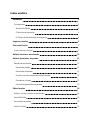 1
1
-
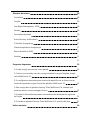 2
2
-
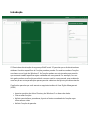 3
3
-
 4
4
-
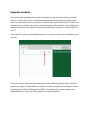 5
5
-
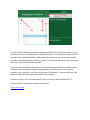 6
6
-
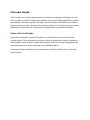 7
7
-
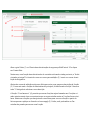 8
8
-
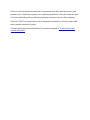 9
9
-
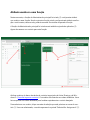 10
10
-
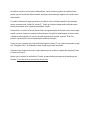 11
11
-
 12
12
-
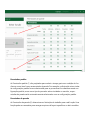 13
13
-
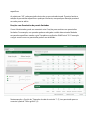 14
14
-
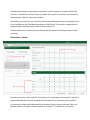 15
15
-
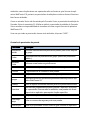 16
16
-
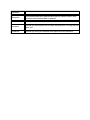 17
17
-
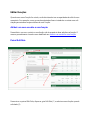 18
18
-
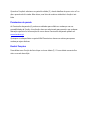 19
19
-
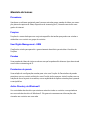 20
20
-
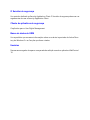 21
21
-
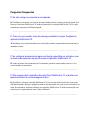 22
22
-
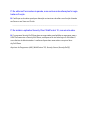 23
23
-
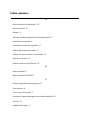 24
24
-
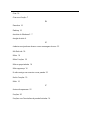 25
25
-
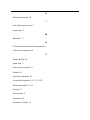 26
26
-
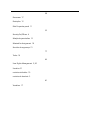 27
27